Appearance
定时任务
使用云平台的定时任务,支持在设置的时间控制设备执行特定的动作。
定时任务添加步骤
登录云平台
在左侧导航栏,选择【设备】>>【设备列表】,选择相应的设备,点击【设备详情】
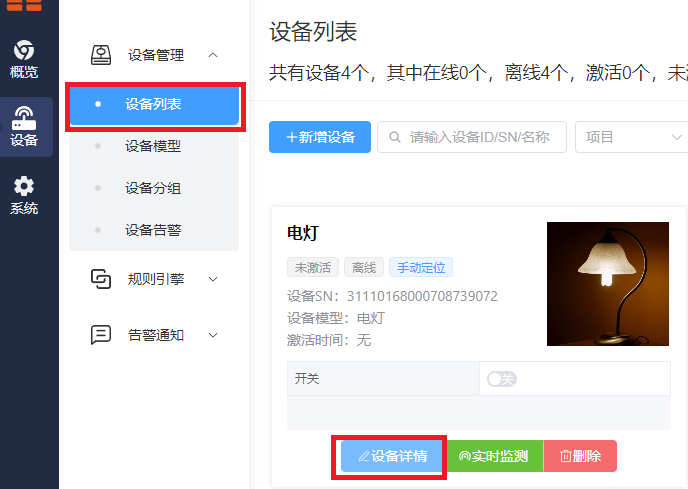
在设备详情列表左侧列表中选择【定时任务】,点击【+新增定时】
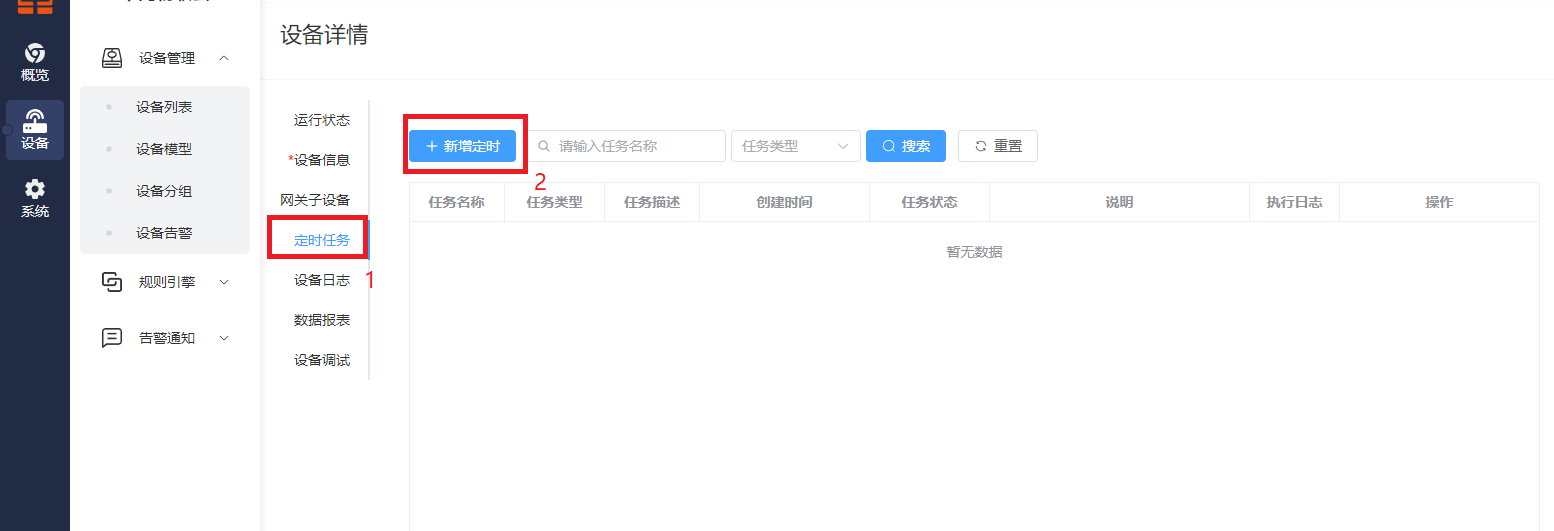
设置任务名称(如定时开灯),选择【任务类型】(定时执行或者延时执行)点击生成cron表达式
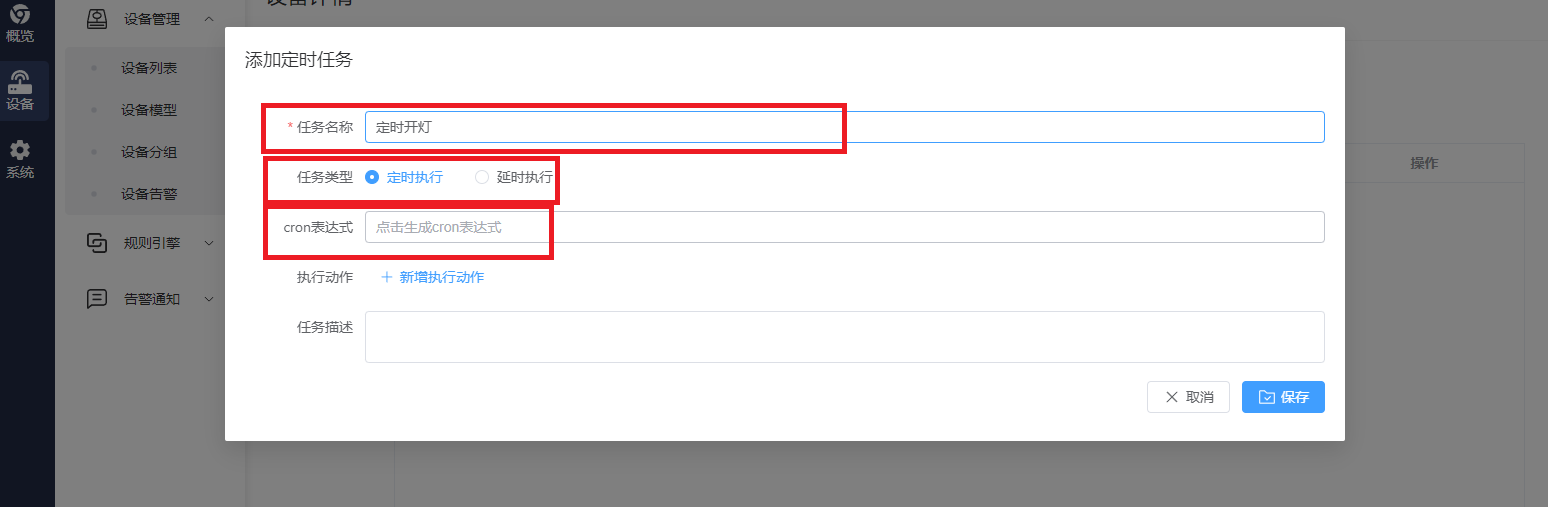
设置cron表达式(如每天上午9点开灯),cron表达式设置可以参考下方cron表达式介绍
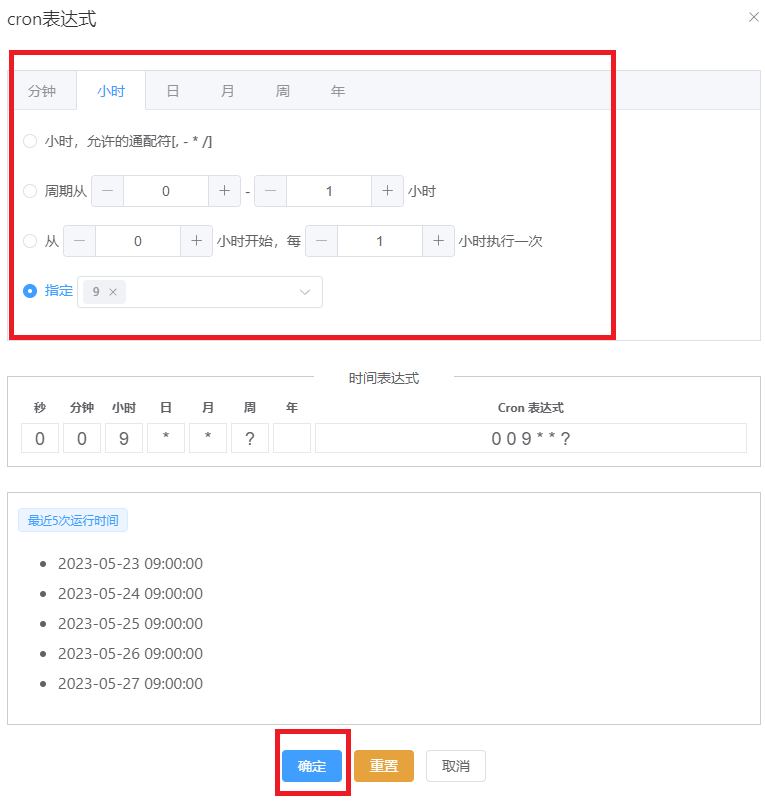
添加设备执行动作
- 点击【+新增执行动作】
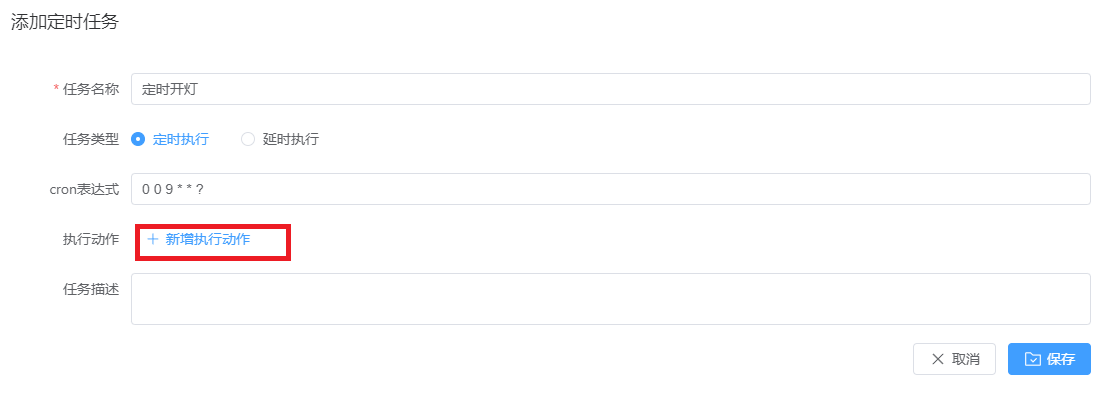
- 添加动作:点击【+】
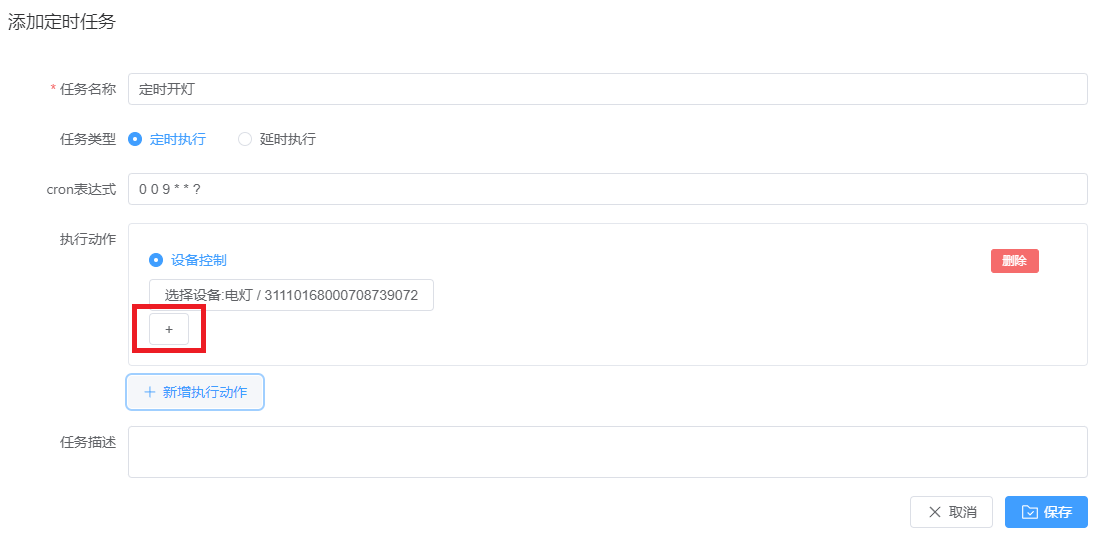
- 设置执行动作:选择【设置属性】,添加并设置设置属性值(动作是开关打开)
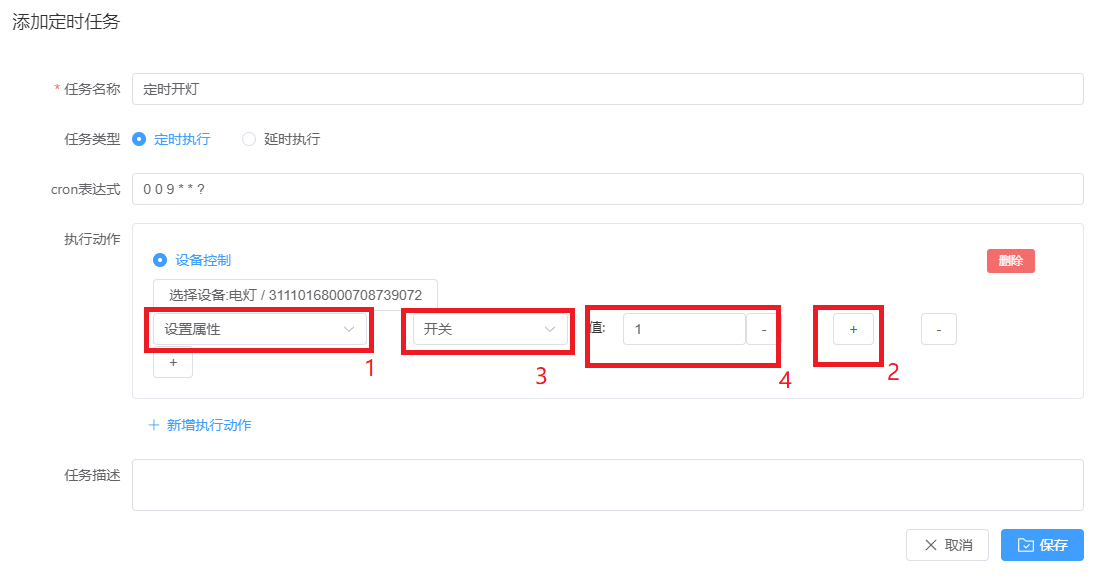
在任务描述中对该任务进行描述,然后点击【保存】
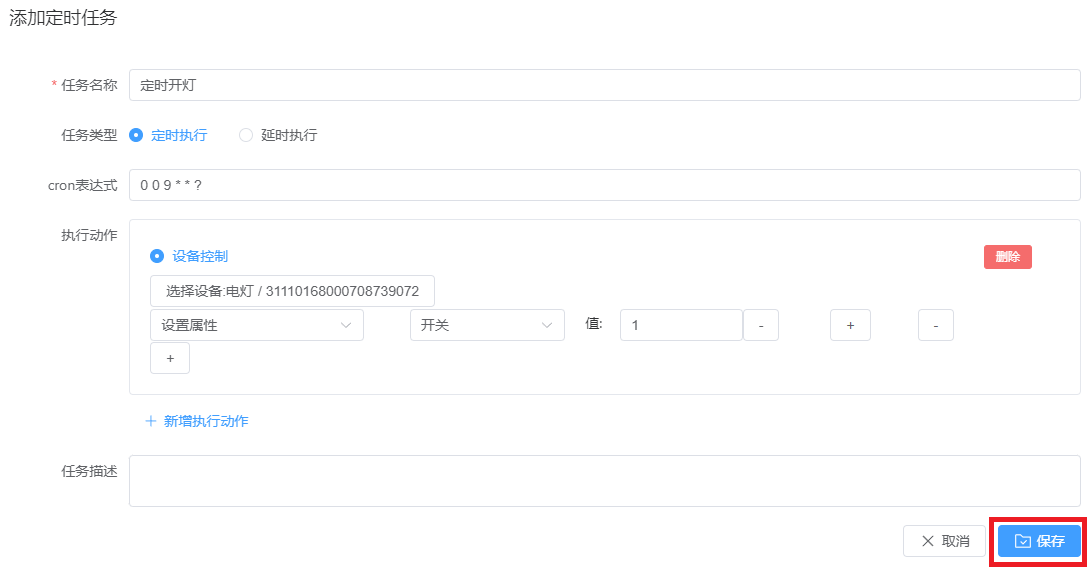
在操作中点击【启动】,即开启定时任务
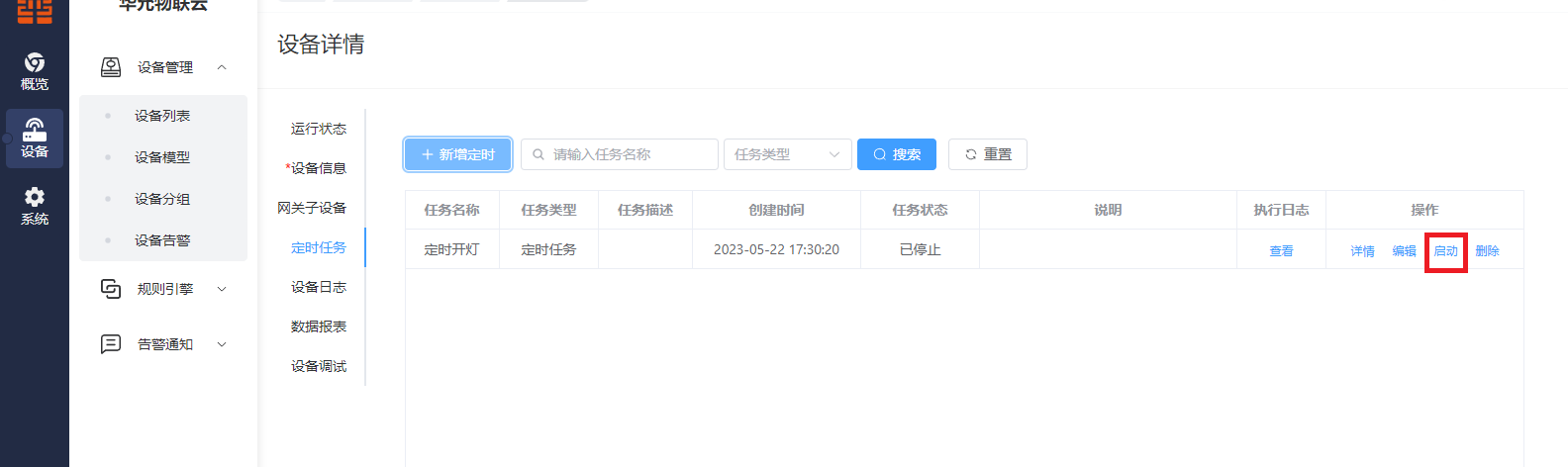
cron表达式介绍
Cron简介
Cron表达式是一个字符串,字符串以5或6个空格隔开,分为6或7个域,每一个域代表一个含义。
Cron结构
cron从左到右(用空格隔开):秒 分 小时 日(每月的日期) 月 周(每周的日期) 年
每个字段的允许值和允许的特殊字符
| 序号 | 字段 | 允许值 | 允许的特殊字符 |
|---|---|---|---|
| 1 | 秒 | 0-59 | - * / , |
| 2 | 分钟 | 0-59 | - * / , |
| 3 | 小时 | 0-23 | -* / , |
| 4 | 日 | 1-31 | -* ? / , L W |
| 5 | 月 | 1-12 或者 JAN-DEC | -* /, |
| 6 | 周 | 1-7 或者 SUN-SAT | -* ? / ,L # |
| 7 | 年(可为空) | 2023-2031 | - * /, |
特殊字符说明
| 序号 | 特殊字符 | 说明 |
|---|---|---|
| 1 | - | 范围,从某个数字到某个数字 |
| 2 | * | 所有的取值范围内的数字 |
| 3 | / | 每的意思 |
| 4 | , | 分开几个离散的数字 |
| 5 | ? | 不指定,当日的日期或者周的日期其中一个被指定值时,为了避免冲突,另一个需要设为? |
| 6 | L | Last首字母,最后一天,仅日和周支持 在日中,L表示本月最后一天 在周中,5L表示本月的最后一个星期五 |
| 7 | w | 除周末外的工作日,在每月几号最近的工作日 仅日支持,1W值离每月1号最近的工作日执行 |
| 8 | # | 每个月第几个星期的星期几,仅星期字段支持 |
Cron常用表达式示例及说明
| 序号 | 示例 | 说明 |
|---|---|---|
| 1 | 0 0 2 1 * ? | 表示在每月的1日的凌晨2点执行动作 |
| 2 | 0 15 10 ? * MON-FRI | 表示周一到周五每天上午10:15执行动作 |
| 3 | 0 15 10 ? 6L 2023-2026 | 表示2023-2026年的每个月的最后一个星期五上午10:15执行动作 |
| 4 | 0 0 10,14,16 * * ? | 每天上午10点,下午2点,4点执行动作 |
| 5 | 0 0/30 9-17 * * ? | 朝九晚五工作时间内每半小时执行动作 |
| 6 | 0 0 12 ? * WED | 表示每个星期三中午12点执行动作 |
| 7 | 0 0 12 * * ? | 每天中午12点执行动作 |
| 8 | 0 15 10 ? * * | 每天上午10:15执行动作 |
| 9 | 0 15 10 * * ? | 每天上午10:15执行动作 |
| 10 | 0 15 10 * * ? * | 每天上午10:15执行动作 |
| 11 | 0 15 10 * * ? 2025 | 2025年的每天上午10:15执行动作 |
| 12 | 0 * 14 * * ? | 每天下午2点到下午2:59期间的每1分钟执行动作 |
| 13 | 0 0/5 14 * * ? | 每天下午2点到下午2:55期间的每5分钟执行动作 |
| 14 | 0 0/5 14,18 * * ? | 每天下午2点到2:55期间和下午6点到6:55期间的每5分钟执行动作 |
| 15 | 0 0-5 14 * * ? | 每天下午2点到下午2:05期间的每1分钟执行动作 |
| 16 | 0 10,44 14 ? 3 WED | 每年三月的星期三的下午2:10和2:44执行动作 |
| 17 | 0 15 10 ? * MON-FRI | 周一至周五的上午10:15执行动作 |
| 18 | 0 15 10 15 * ? | 每月15日上午10:15执行动作 |
| 19 | 0 15 10 L * ? | 每月最后一日的上午10:15执行动作 |
| 20 | 0 15 10 ? * 6L | 每月的最后一个星期五上午10:15执行动作 |
| 21 | 0 15 10 ? * 6L 2023-2025 | 2023年至2025年的每月的最后一个星期五上午10:15执行动作 |
| 22 | 0 15 10 ? * 6#3 | 每月的第三个星期五上午10:15执行动作 |
| 23 | 0 10 * * * ? | 每小时的10分0秒执行动作 |
| 24 | 0 10 1 * * ? | 每天1点10分0秒执行动作 |
| 25 | 0 10 1 20 * ? | 每月20号1点10分0秒执行动作 |
| 26 | 0 10 1 20 10 ? * | 每年10月20号1点10分0秒执行动作 |
| 27 | 0 10 1 20 10 ? 2031 | 2031年10月20号1点10分0秒执行动作 |
| 28 | 0 10 1 ? 10 * 2031 | 2031年10月每天1点10分0秒执行动作 |
